Tutorial zum Lenovo Xiaoxin One-Click Recovery Pinhole Restore System
Wenn unsere Computer auf Probleme stoßen, verwenden viele Freunde das Zurücksetzen auf die Werkseinstellungen, um das Problem zu lösen. Heute werden wir über die Eigenschaften der Ein-Klick-Systemwiederherstellung von Lenovo sprechen. Wir alle wissen, dass es eine kleine Lücke gibt Bei Lenovo-Laptops kennen die meisten Freunde die Verwendung dieser Lücke. Als Nächstes zeigt Ihnen der Editor, wie Sie die Lenovo-Ein-Klick-Wiederherstellungslücke nutzen.
Lenovo Xiaoxin Ein-Klick-Wiederherstellungsloch:
1. Zuerst bereiten wir einen Kartenstift vor und stechen dann mit der Kartennadel in das Ein-Klick-Wiederherstellungsloch auf der linken Seite des Geräts.
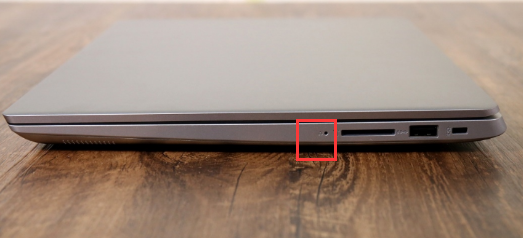
2. Wählen Sie dann mit den Tasten auf der Tastatur „Systemwiederherstellung“ aus und drücken Sie die Eingabetaste.
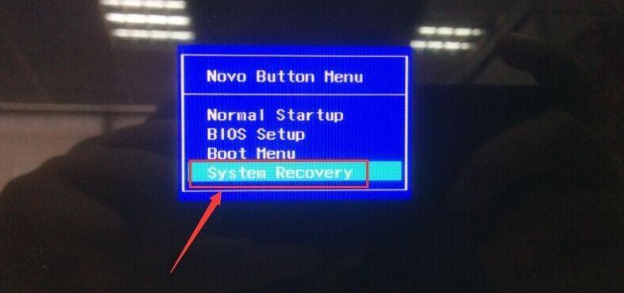
3. Auf der Seite „Option auswählen“ wählen wir „Fehlerbehebung“.
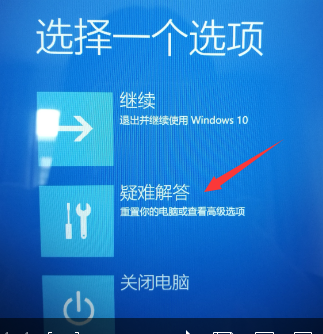
4. Wir klicken auf die Option „Diesen PC zurücksetzen“.
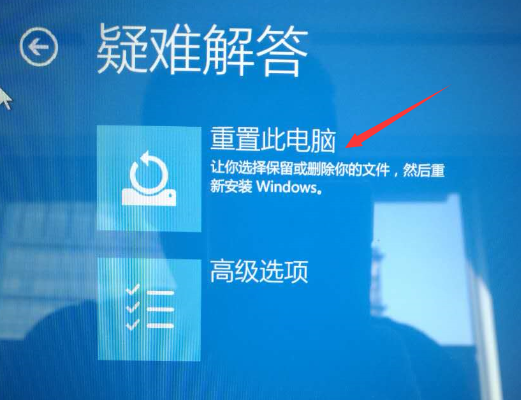
5. Wählen Sie dann „Alle Inhalte löschen“.
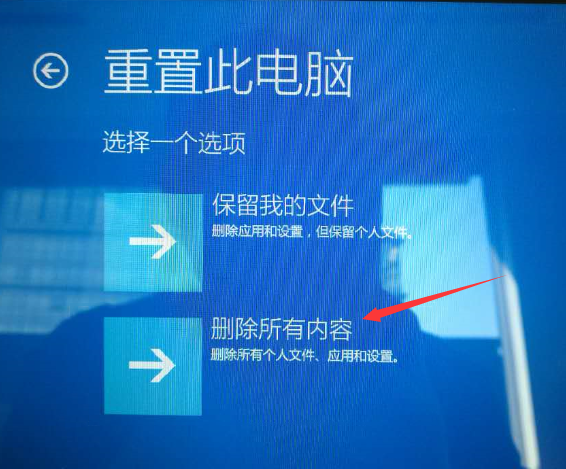
6. Klicken Sie auf die Option „Nur Laufwerke mit installiertem Windows“.
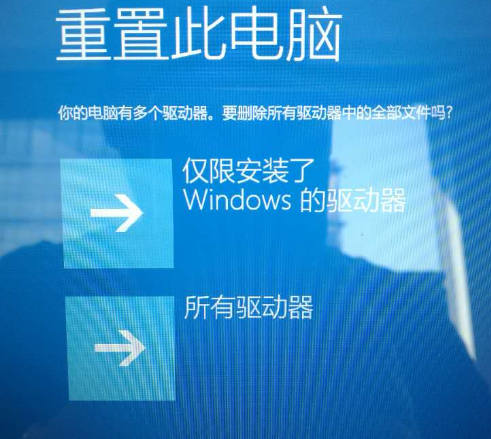
7. Wählen Sie dann „Laufwerk komplett reinigen“ und der Computer wird auf die anfänglichen Werkseinstellungen zurückgesetzt.
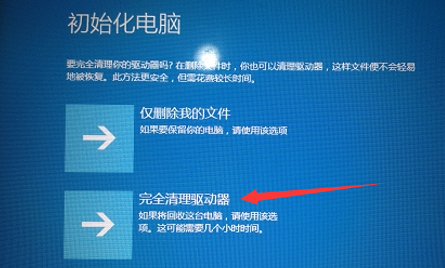
8. Beginnen Sie mit der Bestimmung des Wiederherstellungssystems.
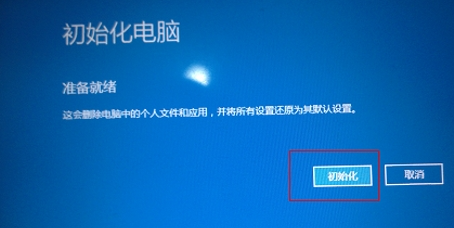
9. Schließlich wird es neu gestartet und der Reset-Bildschirm wird angezeigt. Wenn es zu 100 % geladen ist, ist das Zurücksetzen abgeschlossen.

Das Obige ist die Ein-Klick-Speicherwiederherstellungsmethode von Lenovo Xiaoxin. Ich hoffe, sie kann allen helfen.
Das obige ist der detaillierte Inhalt vonTutorial zum Lenovo Xiaoxin One-Click Recovery Pinhole Restore System. Für weitere Informationen folgen Sie bitte anderen verwandten Artikeln auf der PHP chinesischen Website!

Heiße KI -Werkzeuge

Undresser.AI Undress
KI-gestützte App zum Erstellen realistischer Aktfotos

AI Clothes Remover
Online-KI-Tool zum Entfernen von Kleidung aus Fotos.

Undress AI Tool
Ausziehbilder kostenlos

Clothoff.io
KI-Kleiderentferner

AI Hentai Generator
Erstellen Sie kostenlos Ai Hentai.

Heißer Artikel

Heiße Werkzeuge

Notepad++7.3.1
Einfach zu bedienender und kostenloser Code-Editor

SublimeText3 chinesische Version
Chinesische Version, sehr einfach zu bedienen

Senden Sie Studio 13.0.1
Leistungsstarke integrierte PHP-Entwicklungsumgebung

Dreamweaver CS6
Visuelle Webentwicklungstools

SublimeText3 Mac-Version
Codebearbeitungssoftware auf Gottesniveau (SublimeText3)

Heiße Themen
 1377
1377
 52
52
 Das Allround-Zentrum für Lernen und Unterhaltung – das neue Lenovo Xiaoxin Pad Pro 12.7 Comfort Edition zum Anfassen
Aug 05, 2024 pm 04:28 PM
Das Allround-Zentrum für Lernen und Unterhaltung – das neue Lenovo Xiaoxin Pad Pro 12.7 Comfort Edition zum Anfassen
Aug 05, 2024 pm 04:28 PM
Vielen Dank an Netizen Nobilta für die Übermittlung des Hinweises! Wenn wir heute angesichts der rasanten Entwicklung intelligenter Hardware darüber nachdenken, der Produktivität Priorität einzuräumen, müssen Notebooks ein unumgängliches Thema sein. Da jedoch die Leistung der Arm-Architektur immer leistungsfähiger wird, sind Tablets zwischen Mobiltelefonen und Notebooks nach und nach für immer mehr Menschen zu einer Produktivitätswahl geworden. Als alter Riese nimmt Lenovo zweifellos eine beherrschende Stellung im PC-Bereich ein. Kann das gerade auf den Markt gebrachte Lenovo Tablet Xiaoxin PadPro 2025 den „Ruhm des großen Bruders“ auf sich nehmen und ein wichtiger Teil der Lenovo-Ökologie werden und als „Student“ dienen? Partei“?“, ein Produktivitätsinstrument, um „Arbeiter zu schlagen“? Lasst es uns gemeinsam erleben. Auspacken und Aussehen: Diesmal habe ich das Lenovo Xiaoxin PadPro 12.7 (zweite Generation) Comfort Edition + erhalten
 Das intelligente Fahrsystem Qiankun ADS3.0 von Huawei wird im August auf den Markt kommen und erstmals auf dem Xiangjie S9 eingeführt
Jul 30, 2024 pm 02:17 PM
Das intelligente Fahrsystem Qiankun ADS3.0 von Huawei wird im August auf den Markt kommen und erstmals auf dem Xiangjie S9 eingeführt
Jul 30, 2024 pm 02:17 PM
Am 29. Juli nahm Yu Chengdong, Huawei-Geschäftsführer, Vorsitzender von Terminal BG und Vorsitzender von Smart Car Solutions BU, an der Übergabezeremonie des 400.000sten Neuwagens von AITO Wenjie teil, hielt eine Rede und kündigte an, dass die Modelle der Wenjie-Serie dies tun werden Dieses Jahr auf den Markt kommen Im August wurde die Huawei Qiankun ADS 3.0-Version auf den Markt gebracht und es ist geplant, die Upgrades sukzessive von August bis September voranzutreiben. Das Xiangjie S9, das am 6. August auf den Markt kommt, wird erstmals mit dem intelligenten Fahrsystem ADS3.0 von Huawei ausgestattet sein. Mit Hilfe von Lidar wird Huawei Qiankun ADS3.0 seine intelligenten Fahrfähigkeiten erheblich verbessern, über integrierte End-to-End-Funktionen verfügen und eine neue End-to-End-Architektur von GOD (allgemeine Hinderniserkennung)/PDP (prädiktiv) einführen Entscheidungsfindung und Kontrolle), Bereitstellung der NCA-Funktion für intelligentes Fahren von Parkplatz zu Parkplatz und Aktualisierung von CAS3.0
 Lenovo ThinkPad T14p AI 2024-Notebook veröffentlicht: Core Ultra, optionale unabhängige RTX 4050-Grafik, ab 7.499 Yuan
Apr 19, 2024 pm 03:43 PM
Lenovo ThinkPad T14p AI 2024-Notebook veröffentlicht: Core Ultra, optionale unabhängige RTX 4050-Grafik, ab 7.499 Yuan
Apr 19, 2024 pm 03:43 PM
Laut Nachrichten dieser Website vom 18. April hat Lenovo heute das ThinkPad T14pAI2024-Notebook auf den Markt gebracht, das mit den Prozessoren Core Ultra5125H und Ultra9185H und optionaler unabhängiger RTX4050-Grafikkarte zum Preis von 7.499 Yuan ausgestattet ist: Core-Display-Version Ultra5125H/32+1T/2.5K90Hz: 7.499 Yuan Ultra9185H/ 32+1T/3K120Hz: 9.499 Yuan für unabhängige Grafikversion Ultra5125H/RTX4050/16+1T/2,5K90Hz: 9.999 Yuan Ultra5125H/RTX4050/32+1T/3K120Hz: 10.999 Yuan Ultra7155H/RTX4
 Die Geek-Version des Lenovo ThinkBook TGX-Grafikkarten-Erweiterungsdocks ist auf dem Markt: Ohne Netzteil, der anfängliche Preis beträgt 999 Yuan
Apr 30, 2024 am 08:43 AM
Die Geek-Version des Lenovo ThinkBook TGX-Grafikkarten-Erweiterungsdocks ist auf dem Markt: Ohne Netzteil, der anfängliche Preis beträgt 999 Yuan
Apr 30, 2024 am 08:43 AM
Laut Nachrichten dieser Website vom 29. April ist die Geek-Version des Lenovo ThinkBook TGX-Grafikkartenerweiterungsdocks jetzt auf der offiziellen Website von Lenovo erhältlich. Sie ist für Notebooks der ThinkBook 14+/16+2024 Core-Version geeignet Der Preis für Karten und Netzteile beträgt 1.499 Yuan, der anfängliche Rabattpreis beträgt 999 Yuan. Das Lenovo ThinkBook TGX-Grafikkarten-Erweiterungsdock unterstützt NVIDIA GeForce RTX-Grafikkarten, ist mit einer TGX-Schnittstelle ausgestattet und unterstützt Hot-Swap-fähige Nutzung mit einem dedizierten aktiven TGX-Datenkabel. Berichten zufolge beträgt die maximale Datenübertragungsrate der TGX-Schnittstelle etwa 64 Gbit/s, was etwa dem Zweifachen der PCle-Datenübertragungsbandbreite von Thunderbolt 4 oder dem Dreifachen der Thunderbolt 3 entspricht. Dieses Grafikkarten-Erweiterungsdock unterstützt Grafikkarten mit einer maximalen Länge von 358 mm und einer maximalen Dicke von 72 mm;
 Der am 27. Juli offiziell angekündigte Lenovo YOGA Portal Mini-Host wurde von ChinaJoy veröffentlicht und verfügt über ein integriertes 350-W-Netzteil
Jul 23, 2024 pm 01:47 PM
Der am 27. Juli offiziell angekündigte Lenovo YOGA Portal Mini-Host wurde von ChinaJoy veröffentlicht und verfügt über ein integriertes 350-W-Netzteil
Jul 23, 2024 pm 01:47 PM
Laut Nachrichten dieser Website vom 23. Juli wird nun bestätigt, dass der seit langem vorgestellte Hochleistungs-Desktop-Computer YOGA Portal von Lenovo am 27. Juli bei ChinaJoy in Shanghai offiziell vorgestellt wird. Es wird behauptet, dass es sich um einen Mini handelt Host, der für die professionelle KI-Erstellung entwickelt wurde. Es ist ein Performance-Meister und ein Experte für die KI-Erstellung digitaler 3D-Menschen. Der virtuelle KI-Hintergrund basiert auf den Bildern vor Ort, die von unserem Freund @yuP in Shanghai bereitgestellt wurden. besteht aus eloxiertem Aluminium und ist mit einem Intel Core i7-14700-Prozessor, 32 GB DDR5-Speicher und einem 1 TB Solid-State-Laufwerk ausgestattet. YOGA Portal ist sowohl ein Host als auch eine All-in-One-KI-Erstellungsmaschine. Der leistungsstarke Host wird mit einer algorithmusoptimierten Kamera zu einer integrierten Lösung kombiniert. Stellen Sie sich einfach vor die Kamera, d.h.
 Die Geek-Version des Lenovo ThinkBook TGX-Grafikkarten-Erweiterungsdocks ist in den Regalen: 1.499 Yuan, der anfängliche Preis ist niedriger
Apr 25, 2024 pm 02:58 PM
Die Geek-Version des Lenovo ThinkBook TGX-Grafikkarten-Erweiterungsdocks ist in den Regalen: 1.499 Yuan, der anfängliche Preis ist niedriger
Apr 25, 2024 pm 02:58 PM
Laut Nachrichten dieser Website vom 25. April ist das Lenovo ThinkBook TGX Graphics Card Expansion Dock Geek Edition jetzt auf der offiziellen Website von Lenovo verfügbar. Es ist für ThinkBook 14+/16+2024 Core Edition-Laptops geeignet Der Preis für Netzteile beträgt 1.499 Yuan, und der Erstverkaufspreis ist sogar noch niedriger. Das Lenovo ThinkBook TGX-Grafikkarten-Erweiterungsdock unterstützt NVIDIA GeForce RTX-Grafikkarten, ist mit einer TGX-Schnittstelle ausgestattet und unterstützt den Hot-Swap-Einsatz. Berichten zufolge beträgt die maximale Datenübertragungsrate der TGX-Schnittstelle etwa 64 Gbit/s, was etwa dem Zweifachen der PCle-Datenübertragungsbandbreite von Thunderbolt 4 oder dem Dreifachen der Thunderbolt 3 entspricht. Dieses Grafikkarten-Erweiterungsdock unterstützt Grafikkarten mit einer maximalen Länge von 358 mm und einer maximalen Dicke von 72 mm. Es verfügt über durchgehende Luftkanäle vorne und hinten und verfügt über einen 12-cm-Lüfter.
 Immer neu! Upgrade der Huawei Mate60-Serie auf HarmonyOS 4.2: KI-Cloud-Erweiterung, Xiaoyi-Dialekt ist so einfach zu bedienen
Jun 02, 2024 pm 02:58 PM
Immer neu! Upgrade der Huawei Mate60-Serie auf HarmonyOS 4.2: KI-Cloud-Erweiterung, Xiaoyi-Dialekt ist so einfach zu bedienen
Jun 02, 2024 pm 02:58 PM
Am 11. April kündigte Huawei erstmals offiziell den 100-Maschinen-Upgradeplan für HarmonyOS 4.2 an. Dieses Mal werden mehr als 180 Geräte an dem Upgrade teilnehmen, darunter Mobiltelefone, Tablets, Uhren, Kopfhörer, Smart-Screens und andere Geräte. Im vergangenen Monat haben mit dem stetigen Fortschritt des HarmonyOS4.2-Upgradeplans für 100 Maschinen auch viele beliebte Modelle, darunter Huawei Pocket2, Huawei MateX5-Serie, Nova12-Serie, Huawei Pura-Serie usw., mit der Aktualisierung und Anpassung begonnen, was bedeutet, dass dass es mehr Benutzer von Huawei-Modellen geben wird, die das gemeinsame und oft neue Erlebnis von HarmonyOS genießen können. Den Rückmeldungen der Benutzer zufolge hat sich das Erlebnis der Modelle der Huawei Mate60-Serie nach dem Upgrade von HarmonyOS4.2 in allen Aspekten verbessert. Vor allem Huawei M
 Lenovos neues YOGA Pro 14s-Notebook – echte Maschine vorgestellt: Ryzen AI 300-Serie, neue Designsprache für die Familie
Jul 10, 2024 pm 12:24 PM
Lenovos neues YOGA Pro 14s-Notebook – echte Maschine vorgestellt: Ryzen AI 300-Serie, neue Designsprache für die Familie
Jul 10, 2024 pm 12:24 PM
Diese Website berichtete am 9. Juli, dass Lenovos neues Notebook YOGAPro14s14ASP9 (im Ausland als YogaPro714ASP9 bekannt) die Zertifizierung der koreanischen Energiebehörde bestanden hat und echte Fotos des Geräts veröffentlicht wurden. Anders als die bereits eingeführte Core-Ultra-Version „14IMH9“ und die Ryzen-8040-Version „14AHP9“ übernimmt die neue Version „14ASP9“ die gleiche neue Familiendesignsprache wie die Snapdragon-Version des YOGA Air14: Der Lenovo-Buchstabe „A“ ist auf der A-Seite zentriert , und Lenovo ist auf der C-Seite gestrichen. Das YOGA-Logo auf dem Typenschild wurde von Seite A auf Seite C verschoben. Darüber hinaus bestätigt die Zertifizierungsinformation, dass die „83HN“ vorhanden ist. Das zuvor in der Geekbench-Benchmark-Datenbank aufgetauchte Notebook ist das YOGA Pro14s14ASP9.



